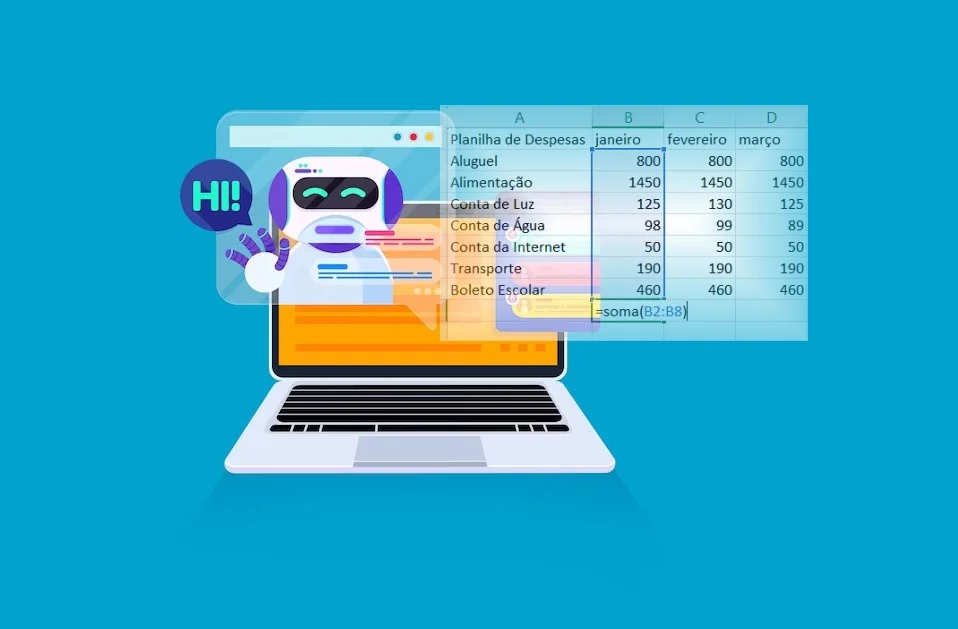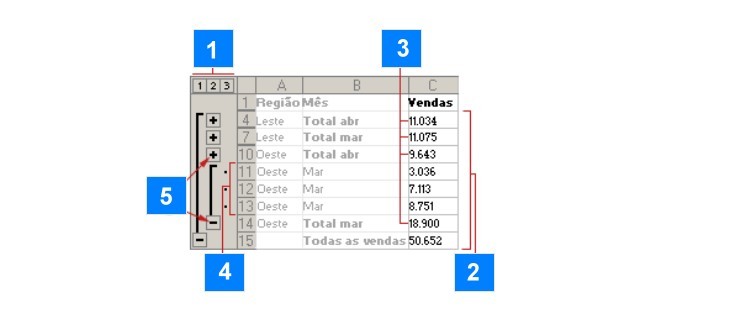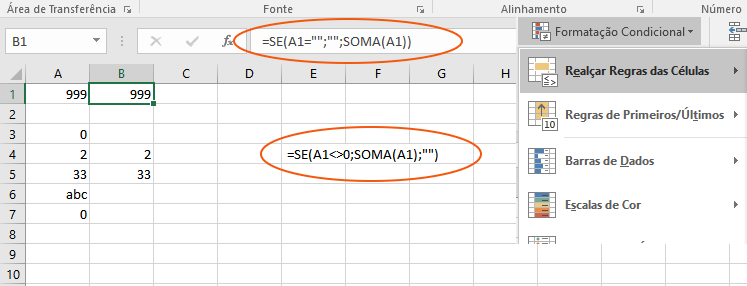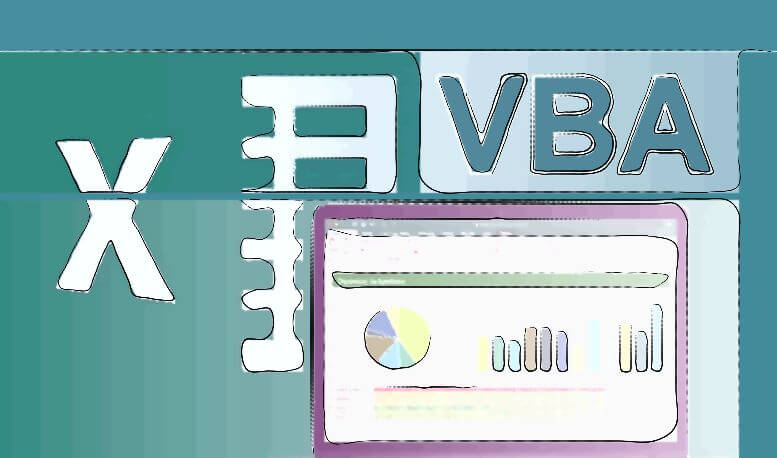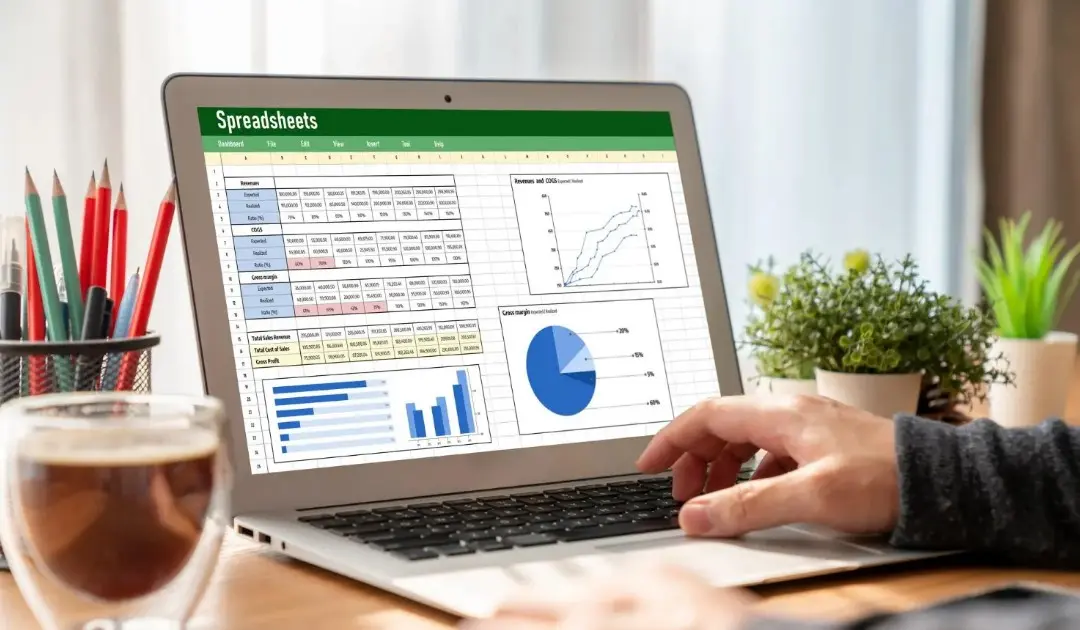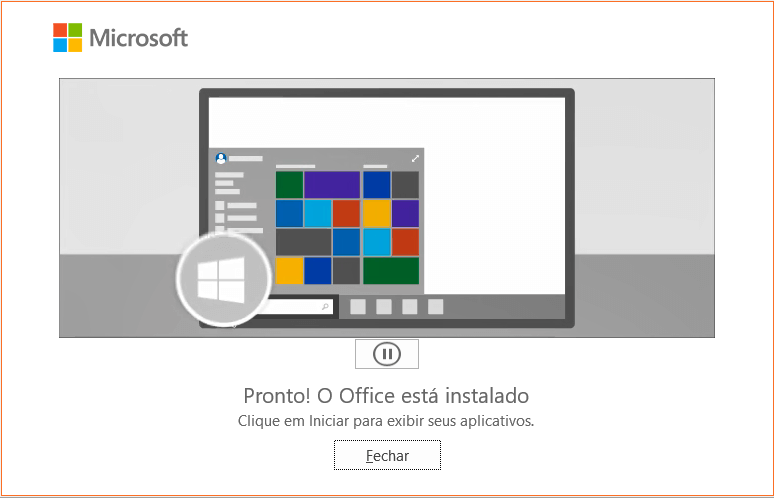Mudar de números para data no Excel
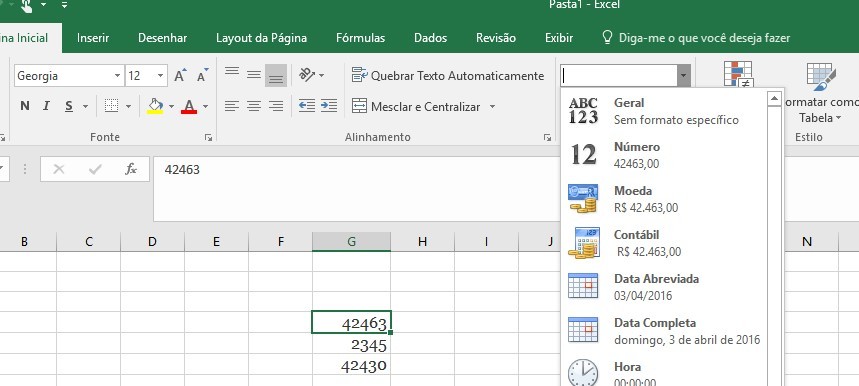
Olá usuários de Tudo Excel, hje nós vamos aprender como mudar de números para data no Excel. Alguma vez você já copiou dados, tais como: 3-2, e os colou em Excel, onde eles magicamente se transformam em datas? É certamente irritante quando uma boa lista de números mudam para datas no Excel.
Mas, felizmente, há uma maneira fácil de impedir que isso aconteça.
Amostra da lista de números
Se você não tem certeza do que estou falando, copie os três números abaixo, e colá-los em uma planilha do Excel.
- 3/4
- 02345
- 1-3
Os resultados irão variar um pouco, dependendo das configurações regionais. Excel pode ver os números como um mês/dia ou dia/mês
Na tela abaixo, você um ver o que aconteceu quando eu colei os números em Excel. Dois dos números mudam com as datas e zero líder foi retirada do outro número.
3/4 tornou-se dia 4 de Março, o zero foi retirada do segundo número e 1-3 transformado em 03 de janeiro.
Obrigado, Excel, mas isso não é bem o que eu queria!
Não deixe números mudarem para Datas.
Se você quiser copiar esses tipos de números, e manter a sua formatação original, você só tem que fazer um pouco de trabalho extra - nada complicado.
Em primeiro lugar, obter a planilha pronta:
No Excel, selecione as colunas onde você está indo para colar os dados. Se você está copiando duas colunas de um site, selecione o mesmo número de colunas na planilha.
Em seguida, na guia Páfina Inicial da Faixa de Opções, no grupo Número, clique na seta drop-down, e clique no texto - Geral
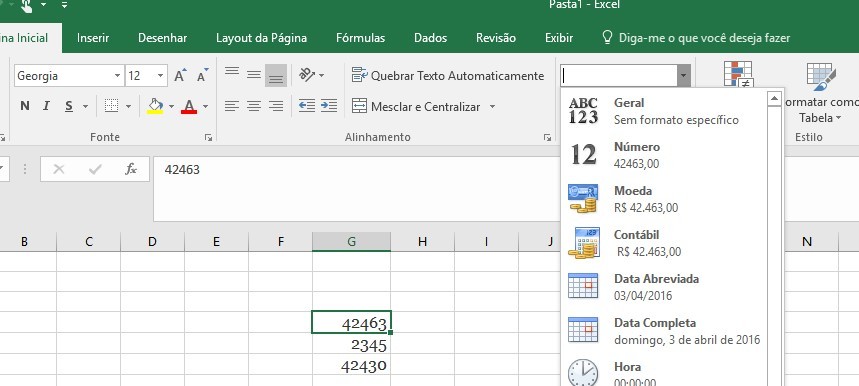
Cole cuidadosamente
Depois que você tem a planilha pronta, siga estes passos para colar os dados e manter sua formatação.
Selecione os dados e copiá-lo
Na planilha, vá para a coluna que você formatou, e clique com o botão direito a célula inicial onde deseja colar os dados
No menu pop-up, em Opções de colagem, clique em Formatação de destino correspondentes
Os dados serão colados em sua formatação original - não há mais números de mudar para datas!
Números texto não são números reais
Naturalmente, os dados de texto é colado agora, não números reais. Você não será capaz de adicioná-los para cima ou para obter uma média, ou ter outros tipos de diversão número.
Se você decidir alterar os números de texto para números reais mais tarde, há muitas maneiras de fazer isso , como o uso de texto para o comando Colunas.